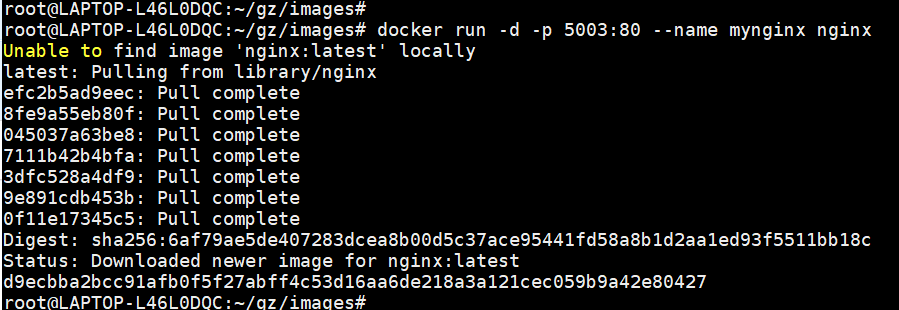容器(Docker)技术的价值
- 保证环境一致性,只要使用相同镜像部署就可以保证一致性。
- 轻量级虚拟化访问,运行更快,资源更小。同时也可以荣期间的隔离性。
- 封装部署的负载型,云原生与微服务的首选技术方案。
- 未来测试人员必学的技术栈。
一、安装与配置
- Docker 支持多种操作系统平台,Windows, Linux, macOS
- 注意:只推荐在 Linux 上使用。
1.1 Ubuntu 安装命令
# 切换管理员
sudo su
# 卸载旧版本的docker(如果有的话)
apt-get remove docker docker-engine docker.io containerd runc
# 安装依赖
apt update
apt install -y ca-certificates curl gnupg lsb-release
# 添加docker-ce官方GPG密钥,用于验证后续的下载的docker软件包
mkdir -m 0755 -p /etc/apt/keyrings #新版的Ubuntu可能已经有这个目录了
curl -fsSL https://download.docker.com/linux/ubuntu/gpg | sudo gpg --dearmor -o /etc/apt/keyrings/docker.gpg
# 用中科大源下载会快一点
curl -fsSL https://mirrors.ustc.edu.cn/docker-ce/linux/ubuntu/gpg | sudo gpg --dearmor -o /etc/apt/keyrings/docker.gpg
# 配置依赖下载源
echo "deb [arch=$(dpkg --print-architecture) signed-by=/etc/apt/keyrings/docker.gpg] https://mirrors.ustc.edu.cn/docker-ce/linux/ubuntu $(lsb_release -cs) stable" | sudo tee /etc/apt/sources.list.d/docker.list > /dev/null
# 安装Docker
apt update
apt-get install -y docker-ce docker-ce-cli containerd.io docker-buildx-plugin docker-compose-plugin
docker --version
1.2 启动命令
- 启动:
systemctl start docker - 重启:
systemctl restart docker - 开机自启动:
systemctl enable docker - 运行状态:
systemctl status docker
1.3 配置
# 创建 docker 用户组并添加用户, 以便无需使用 sudo 运行 Docker 命令
usermod -aG docker <username> # 需要注销登录,并重新登录
# Docker加速器
tee /etc/docker/daemon.json <<-'EOF'
{
"registry-mirrors": ["https://ppwphquj.mirror.aliyuncs.com"]
}
EOF
systemctl daemon-reload
systemctl restart docker
# 查看
docker info
二、容器管理
-
docker run -d --name={your_name} {image_name}(运行容器), -d表示后台运行 -
docker ps -s -a{查看当前所有容器} -
docker stop {container_name}(停止容器), container_name可以是容器名称或者是容器ID -
docker kill (container_name){杀死容器} -
docker rm -f {container_name}(删除容器) -
docker logs -f {容器名称}(查看容器日志),-f持续输出日志,不加-f输出当前最新日志 -
docker inspect {容器名称}(查看容器的元数据) -
docker exec -it {容器名称} bash进入容器,exec 的意思是在容器中运行一个命令。 如果是 bash 并且指定了-it就会打开容器的 shell 交互
三、 镜像管理
-
docker pull {image_name}(拉取镜像) -
docker push {image_name}(推送镜像) -
docker images(查看当前机器的所有镜像) -
docker rmi {image_name}(删除当前机器的一个镜像) -
docker tag {source_images_name:tag your_image_name:tag}为一个镜像打 tag docker save busybox > busybox.tardocker load < busybox.tar.gz
四、一行命令搭建常见服务
4.1 搭建Web服务器Nginx
-
端口映射:
docker run -d -p 5003:80 --name mynginx nginx(容器端口80,映射到宿主机的5003)
-
文件挂载:
docker run -d -p 5003:80 -v "$PWD/html":/usr/share/nginx/html --name mynginx nginx-
-v: 文件挂载/文件映射 - 在容器本地新建一个html文件夹,然后新建一个index.html文件,内容如下:
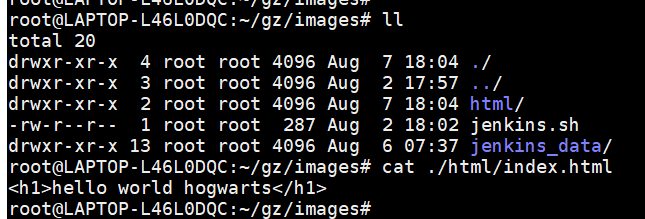
- 在当前目录下执行docker命令,通过映射挂载到容器,这样打开ngnix读取的就是文件的内容
- 打开nginx浏览器
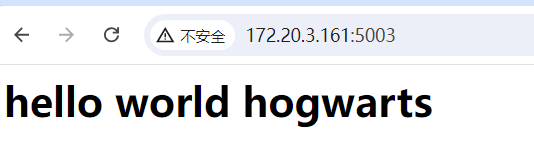
-
4.2 搭建数据库服务MySQL
-
docker run -d -p 8881:3306 -v "$PWD/mysql":/var/lib/mysql -e MYSQL_ROOT_PASSWORD=test1. --name some-mysql mysql:5.5- `-e’: 配置环境变量
- `-e’: 配置环境变量
4.3 搭建持续集成平台Jenkins
-
docker run --name myjenkins -itd -p 5003:8080 -p 50000:50000 --restart always --privileged=true --user root --env JAVA_OPTS="-Xmx8192m" -v "$PWD/jenkins_data":/var/jenkins_home -v /var/run/docker.sock:/var/run/docker.sock -v /bin/docker:/bin/docker jenkins/jenkins:lts-
-i和-t一起表示以交互式方式运行容器,即使后台运行也会保持伪终端打开 -
-d: 表示容器在后台运行 -
--restart always: 表示如果容器因为异常原因关闭,会自动重启 -
--privileged=true: 给docker开启特殊权限 -
--user root: 启动容器时使用root用户启动 -
--env: 环境变量 -
-v: 文件挂载 (把docker的sock和docker命令挂载到容器里,实现在容器里运行docker命令
-
4.4 搭建项目管理平台Jira
-
docker run --name jira -itd -v "$PWD/jira":/var/atlassian/application-data/jira -p 5003:8080 atlassian/jira-software-
atlassian/jira-software: 镜像名称
-
4.5 搭建测试用例管理平台TestLink
-
初始化数据库mariadb,指定环境变量
-
docker run -d --name mariadb -e ALLOW_EMPTY_PASSWORD=yes -e MARIADB_USER=bn_testlink -e MARIADB_DATABASE=bitnami_testlink -v /root/gz/images/mysql:/var/lib/mysql -p 8088:3306 bitnami/mariadb:latest
-
-
启动testlink,关联对应的DB
-
docker run -d --name testlink -p 5003:8080 -p 444:443 -e ALLOW_EMPTY_PASSWORD=yes -e TESTLINK_DATABASE_USER=bn_testlink -e TESTLINK_DATABASE_NAME=bitnami_testlink --link mariadb bitnami/testlink:latest-
--link mariadb: 把数据库容器mariadb和testlink容器进行链接,把mariadb以环境变量的形式注入到testlink容器中 -
待解决
-
-